Airlink是一款无线投屏的软件,你可以将安卓手机上的画面投放到电脑上,你只需要将手机和电脑连接到同一wifi环境,就能将手机画面投影到电脑上。比如有些时候想要用电脑大屏来玩手机游戏就可以试试这款软件,使用非常方便。

使用方法:
1、在下载安装页中选择“标准版”的选项中选择android下载的选项下载

2、在手机和需要投影的设备上连接同一个网络

3、在手机上找到投影设备对应的名称,点击投影按钮

常见问题:
Q 1: 软件使用的方法?
第一步:两台设备安装对应的Airlink软件。
第二步:两台设备处于同一局域网内(必须是同一个网段),对比同一局域网内的两台设备的ip地址前三位是否一致,如果一样表明两台设备处于同一局域网内。
第三步:在设备列表中找到想要投影的设备名称,并点击“开始投影”按钮即可开始投影。
Q 2: 两台设备都安装了一键投影软件,无法搜索到设备?
第一步:投影之前确保两台设备处于同一局域网内,即连接同一WiFi,检测方法为对比两台设备的IP地址的前三位是否一样,如果一样表明两台设备处于同一局域网内。
第二步:若两台设备均连接同一WiFi,仍搜索不到局域网内的其他设备,关闭Windows防火墙以及路由器AP隔离后重试,即可搜索到设备。
Q 3: Windows端无法投影到其他设备?
请检查windows端是否有开启杀毒软件,如果有请关闭重试。
Q 4: Android手机投影过程中经常异常断线?
第一步:请检查一下发送端和接收端设备的网络连接,在网络不稳定的情况下容易导致投影中断。
第二步:一键投影软件在后台运行,系统为了节省性能会将投屏连接强制断开,这种情况下就需要手动去设置软件允许后台运行。
Q 5: 投影时播放画面卡顿严重?
AirLink软件对网络要求较高,请在网络较好的条件下进行投影。
如果是用windows端投影,可以在设置页面将投屏画质选择为“中”或“低”。
Q 6: 苹果设备(iphone/ipad)如何进行投影?
目前只支持将苹果设备投到windows上,操作步骤如下:
第一步:在接收端设备下载一键投影大屏版(Windows)并安装。
第二步:打开一键投影软件,将当前的基础版升级为专业版。
第三步:将设备连接到同一局域网内,苹果设备(iPhone、iPad)从屏幕底部向上滑动至主屏幕,点击“屏幕镜像”,选择要投影的设备名称即可实现投影。
Q 7: 手机无法成功投影电脑?
请检查电脑端一键投影软件是否为最新版本,如若不是请更新为最新版本重试即可。
中文名:一键投影
包名:com.depthlink.airlink
MD5值:c6c0f773446402c526cdec16581a7c73




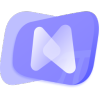
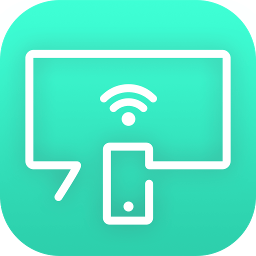



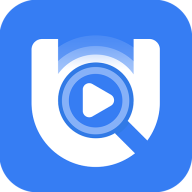

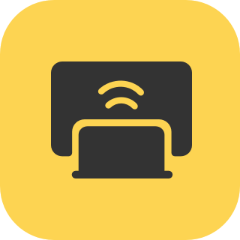

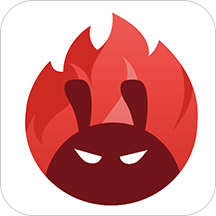







 大小: 92.6M
大小: 92.6M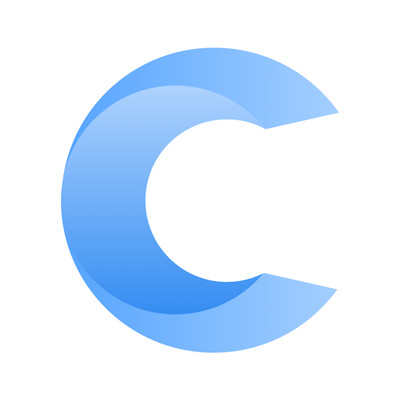

 沙发管家TV版v5.0.6 官方最新版
沙发管家TV版v5.0.6 官方最新版  应用宝2024v8.7.4 官方最新版
应用宝2024v8.7.4 官方最新版  App Hider应用隐藏大师app最新版v3.2.0 官方安卓版
App Hider应用隐藏大师app最新版v3.2.0 官方安卓版  鲁大师评测v10.8.8 安卓版
鲁大师评测v10.8.8 安卓版  WiFi万能钥匙v5.0.59 官方最新版
WiFi万能钥匙v5.0.59 官方最新版  小鸡模拟器v1.8.10官方版
小鸡模拟器v1.8.10官方版  讯飞输入法app最新版2024v13.1.4 官方安卓版
讯飞输入法app最新版2024v13.1.4 官方安卓版  猎豹清理大师V6.22.3 官方手机版
猎豹清理大师V6.22.3 官方手机版  百度输入法2024最新版v12.5.13.4官方安卓版
百度输入法2024最新版v12.5.13.4官方安卓版  当贝市场客户端tv版4.4.0 官方版
当贝市场客户端tv版4.4.0 官方版  海豚手游加速器appv4.1.6官方最新版
海豚手游加速器appv4.1.6官方最新版  SpeedyBee中文版v1.6.7
SpeedyBee中文版v1.6.7 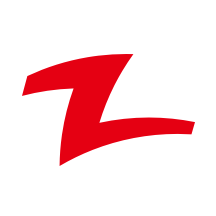 快牙V6.5.8.2安卓最新版
快牙V6.5.8.2安卓最新版  vivo游戏中心官方版本v6.3.23.7 官方最新版
vivo游戏中心官方版本v6.3.23.7 官方最新版 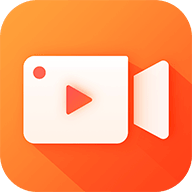 乐秀录屏大师V Recorder7.1.3.1 安卓版
乐秀录屏大师V Recorder7.1.3.1 安卓版 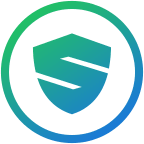 刷机精灵Android版3.3.1 官方版
刷机精灵Android版3.3.1 官方版  vivo互传官方app6.3.3.22安卓版
vivo互传官方app6.3.3.22安卓版  章鱼输入法appv6.1.7安卓版
章鱼输入法appv6.1.7安卓版  豌豆荚手机精灵手机端V8.3.3.1 安卓版
豌豆荚手机精灵手机端V8.3.3.1 安卓版